수익 및 손실 피벗 차트
수익 및 손실 피벗 차트를 사용하여 수익 및 손실 보고용 레이아웃으로 피벗 테이블을 만들 수 있습니다. 실적에 따라 셀 색을 지정하고 사용자 지정 글꼴과 대체 행 색상을 사용하여 차트 스타일을 지정할 수 있습니다. 또한 서식을 포함하여 차트를 Excel로 다운로드할 수도 있습니다.수익 및 손실 피벗 차트는 시각화 번들에 포함되어 있습니다.
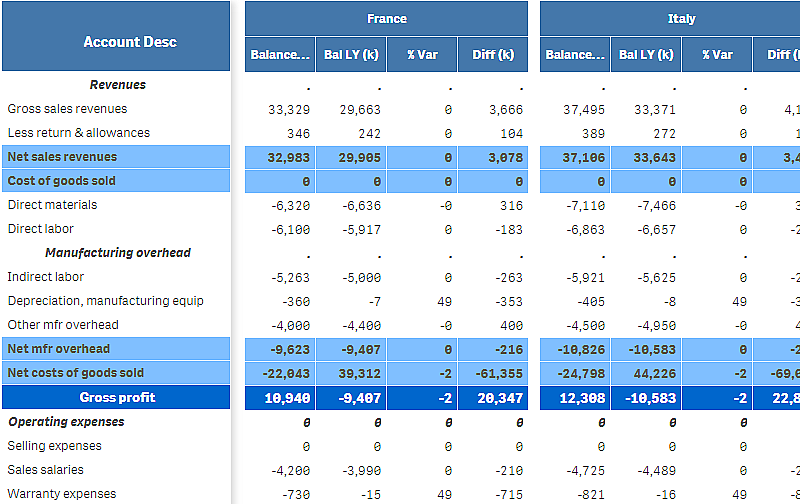
| 차원 | 측정값 | 결과 |
|---|---|---|
| 차원 1개 | 측정값 최대 9개 | 테이블에는 각 차원 값마다 하나의 행이 있고 각 측정값마다 하나의 열이 있습니다. |
| 차원 2개 | 측정값 최대 8개 | 피벗 테이블에는 첫 번째 차원의 각 값마다 하나의 행이 있고 두 번째 차원을 사용하여 피벗된 각 측정값마다 하나의 열이 있습니다. |
셀에 색을 지정하여 실적 표시
크기에 따라 셀에 색을 지정하여 Poor(나쁨), Fair(보통) 및 Good의(좋음) 실적을 표시할 수 있습니다. 기본적으로 모든 행과 열에 색이 지정되지만 원하는 열과 행을 선택하여 원하는 색을 지정할 수 있습니다.
다음과 같이 하십시오.
- Appearance(모양) > Color by condition(조건부 색 지정)에서 Enabled(활성화됨)이 On(설정)으로 설정되어 있는지 확인합니다.
-
행을 선택하여 실적별로 색을 지정합니다.
Color all rows by condition(조건부 모든 행 색 지정)을 Specified rows(지정된 행)으로 설정합니다.
Add row to color(행을 색에 추가)를 사용하여 행을 추가하고 이름(차원 값)별로 색을 지정합니다.
-
측정값을 선택하여 실적별로 색을 지정합니다.
Color all measures(모든 측정값 색 지정)을 Specified measures(지정된 측정값)으로 설정합니다.
차트의 첫 번째 측정값 번호를 0으로 지정하고 Measure indices(측정값 인덱스)의 번호까지 측정값 목록을 추가합니다. 측정값은 쉽표로 구분합니다.
첫 번째, 세 번째 및 다섯 번째 측정값에 색을 지정합니다.
0,2,4
-
실적 제한 및 색을 설정합니다.
Poor(나쁨) 및 Fair(보통)에 대한 범위 제한을 설정할 수 있습니다.
- Poor(나쁨) 범위 제한보다 낮은 값이 포함된 모든 셀이 Poor(나쁨)에 대해 설정된 배경색과 텍스트 색으로 표시됩니다.
- Fair(보통) 범위 제한보다 낮고 Poor(나쁨)보다는 높은 값이 포함된 모든 셀이 Fair(보통)에 대해 설정된 배경색과 텍스트 색으로 표시됩니다. Fair(보통) 범위 제한을 Poor(나쁨)보다 높게 설정해야 합니다.
- 다른 모든 셀은 Good(좋음)에 대해 설정된 배경색과 텍스트 색으로 표시됩니다.
스타일 템플릿을 사용하여 차트 스타일링
예를 들어 수익 및 손실 보고서를 보여 주는 차트 레이아웃을 스타일 템플릿을 사용하여 만들 수 있습니다.
다음과 같이 하십시오.
- 스타일 템플릿을 CSV 파일로 만듭니다. 아래 설명된 스타일 템플릿 형식을 사용합니다.
- 스타일 템플릿을 하나의 필드로 앱에 로드합니다. 파일을 추가할 때 세미콜론을 필드 구분자로 사용하지 않고 각 행을 하나의 필드로 로드해야 합니다.
- Appearance(모양) > Table format(테이블 형식)에서 Style template field(스타일 템플릿 필드)를 추가한 템플릿 필드 이름으로 설정합니다.
앱에서 여러 스타일 템플릿을 로드하고 Style template field(스타일 템플릿 필드)를 사용하여 레이아웃을 변경할 수 있습니다.
스타일 템플릿 형식
스타일 템플릿은 UTF-8 인코딩을 사용하여 쉽표로 구분된 텍스트 파일(CSV)로 만들어집니다.
스타일 템플릿 행은 첫 번째 차원의 데이터에 맞춰야 합니다. 템플릿에서 차원 값을 참조해야 합니다. 차원 값이 모든 행의 첫 번째 값이어야 합니다. 템플릿에서 모든 행/차원 값을 지정할 필요는 없습니다. 스타일 템플릿은 최대 5000개의 행을 포함할 수 있습니다.
템플릿에서 각 행의 형식은 다음과 같습니다. 헤더 행을 사용하지 않아도 됩니다.
-
DimensionValue
스타일을 지정하려는 행의 차원 값입니다.
-
Bold
굵은 텍스트를 원하면 <bold>로 설정합니다.
-
Background
배경색을 설정합니다. <dark>, <night>, <soft>, <red>, <orange>, <violete>, <blue>, <green> 또는 RGB 형식의 색상 코드(예: rgb(183,219,255))를 사용할 수 있습니다. 기본 배경색은 흰색입니다.
-
FontStyle
글꼴 스타일을 <italic> 또는 <oblique>로 설정할 수 있습니다.
-
TextColor
텍스트 색을 <white>로 설정할 수 있습니다. 기본 텍스트 색은 검은색입니다.
-
Align
<center>을 사용하여 텍스트를 중앙 맞춤으로 정렬할 수 있습니다. 텍스트의 기본값은 왼쪽 맞춤이고 숫자의 기본값은 오른쪽 맞춤입니다.
-
FontSize
글꼴 크기를 <large>, <medium>(기본값) 또는 <small>로 설정할 수 있습니다.
-
Comment
<comment> 태그를 사용하여 0 값을 모두 공백으로 바꿀 수 있습니다. 이 기능은 값이 없는 하위 헤더 행을 포함하려는 경우에 유용합니다.
원하는 순서대로 스타일 태그를 사용할 수도 있으며 사용하지 않는 태그는 제외할 수도 있습니다. 다음 두 행은 결과가 동일합니다.
수익 및 손실 보고서 작성에 대한 스타일 템플릿 예
이 템플릿을 사용하려면 첫 번째 차원에 각 행의 첫 번째 항목에 해당하는 값을 포함하는 데이터 파일이 필요합니다(예: Cost of goods sold).
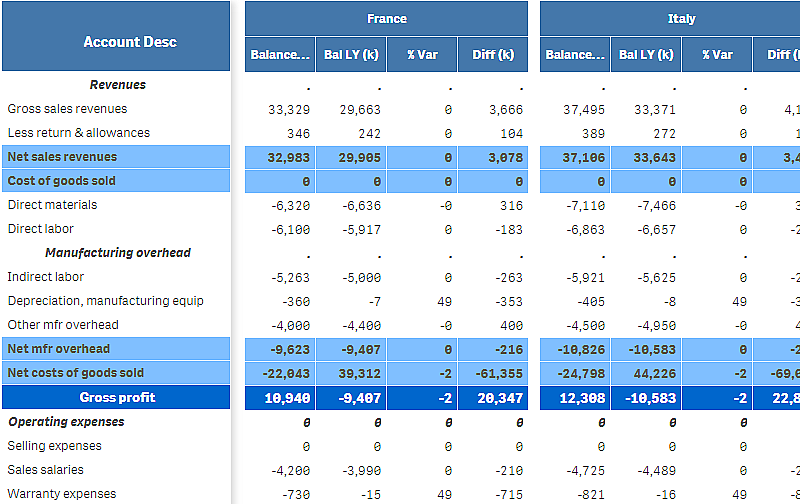
제한 사항
일반 제한 사항에 대한 자세한 내용은 제한 사항을 참조하십시오.
-
Qlik 엔진과 수익 및 손실 피벗 간에 데이터 전송에 대한 제한 사항이 있습니다. 각 데이터 요청을 10000개 요소로 제한합니다(예: 행 1000개와 열 10개). P&L pivot chart는 페이지 매김을 사용하여 더 많은 데이터에 대한 자동 요청을 만들 수 있습니다.
Pagination(페이지 매김)> Max pagination loops(최대 페이지 매김 루프)에서 요청할 데이터 양에 대한 제한을 설정할 수 있습니다. 기본값은 20000개 요소(20k cells)이고 최댓값은 40000개 요소입니다.
데이터 제한을 초과할 경우 사용자에게 표시되는 오류 메시지를 수정할 수도 있습니다. 데이터 제한을 초과할 경우 데이터에 필터를 적용하여 데이터 전송을 제한하는 것이 좋습니다.
- 수익 및 손실 피벗 차트를 다른 시각화로 변환하거나 다른 시각화를 수익 및 손실 피벗 차트로 변환하는 것은 불가능합니다.

